Zaporedje zaustavitve Linuxa
Preden začnem prikazovati razpoložljive ukaze, bi se rad podrobneje posvetil zaporedju samodejno izvedenih dejanj, ki se zaženejo po aktiviranju ustreznih pripomočkov. Tako boste lahko izvedeli več o načelih zaustavitve in vam bodo prav prišli tudi v primerih, ko bodo za to uporabljene posebne možnosti.
- Vsi uporabniški procesi se zaključijo. Na primer, urejevalnik besedila ali brskalnik je izklopljen.
- Signal SIGTERM se pošlje popolnoma vsem aktivnim procesom. Za več podrobnosti o takšnih signalih predlagamo branje v članku na spodnji povezavi.
- Naslednji signal je SIGKILL. Samodejno "ubije" tiste procese, ki še niso zaključili svojega dela.
- V načinu so nameščeni popolnoma vsi datotečni sistemi "Samo za branje".
- Pripravlja se zunanja izklopna oprema.
- Uporabniški prostor je blokiran. To ustvarja zagotovilo, da uporabnik ne bo več zagnal kode.
- Skoraj vse zunanje naprave so izklopljene.
- Napajanje računalnika je prekinjeno.
Preberite tudi: Znova zaženite Linux prek konzole
Zdaj poznate zaporedje vseh samodejnih dejanj, ki se zaženejo, ko je računalnik običajno izklopljen.
1. način: zaustavitev
Ekipa, ki jo poznajo mnogi ugasniti je postala prva izmed tistih, o katerih želimo govoriti v okviru današnjega gradiva. Za to orodje veljajo dodatne možnosti, zato se najprej osredotočimo nanje:
- -H, -Halt - izklop brez predhodnega zaključka vseh postopkov;
- -P, -Ugasniti - standardna zaustavitev sistema;
- -r, —Znova zaženi - pošiljanje sistema v ponovni zagon;
- -k - ne izvede nobenega dejanja, ampak na zaslonu prikaže le sporočilo o zaustavitvi;
- —Ne-stena - zaustavitev brez prikaza ustreznega sporočila;
- -c - odpoved načrtovane zaustavitve.
Zdaj pa si oglejmo nekaj preprostih načinov uporabe ugasniti z uporabo dodatnih možnosti.
- Teči "Terminal" na način, ki je primeren za vas, na primer prek ustrezne ikone v razdelku "Aplikacije" ali s pritiskom na bližnjično tipko Ctrl + Alt + T.
- V vrstico, ki se prikaže, vnesite
sudo shutdown -h zdajče želite takoj izklopiti računalnik. - To dejanje se izvede v imenu super uporabnika, zato ga boste morali potrditi z vnosom gesla. Nato se računalnik takoj izklopi.
- Če želite zaustaviti zaustavitev, na primer za pet minut, boste morali vrstico spremeniti v
sudo izklop -h +5kje +5 natančno je določen čas, po katerem se operacijski sistem zaustavi. - Ob vnosu ukaza
sudo izklop -cpredvidena zaustavitev bo preklicana. - Uporaba
izklop sudo -h 21:00za nastavitev natančne točke izklopa s spreminjanjem časa, kot je potrebno.
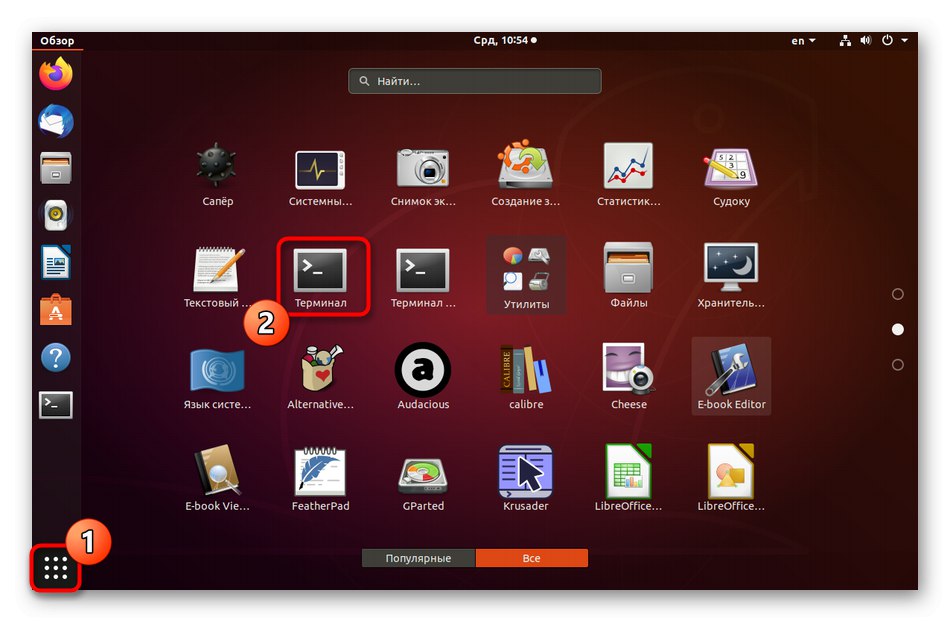
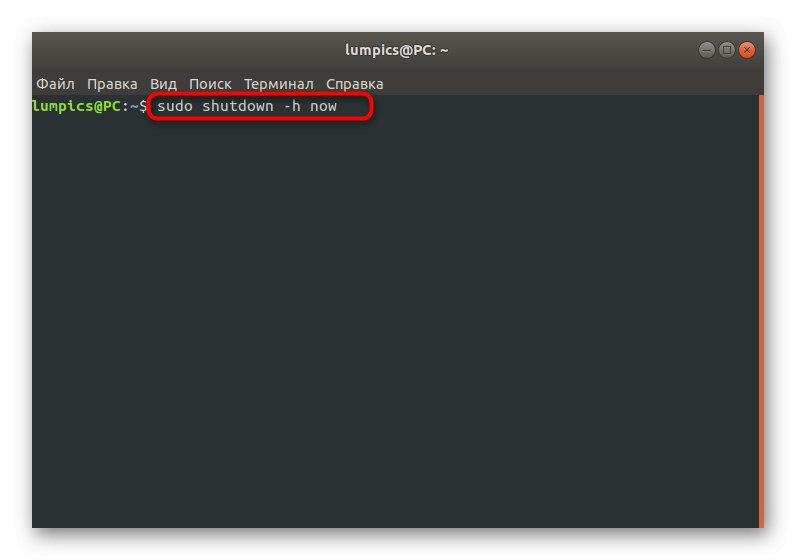
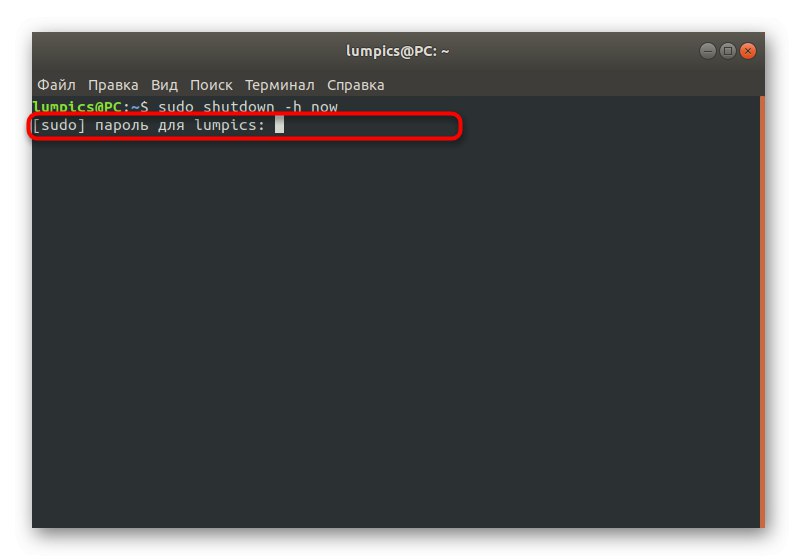
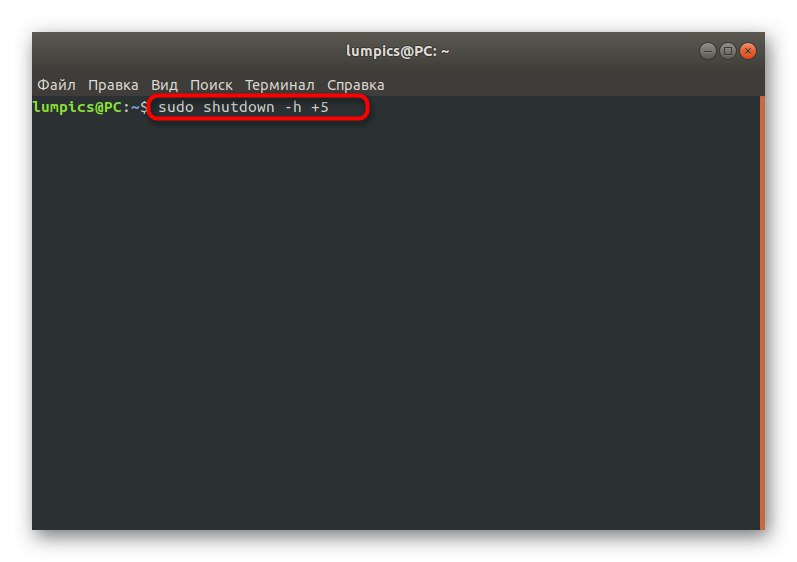
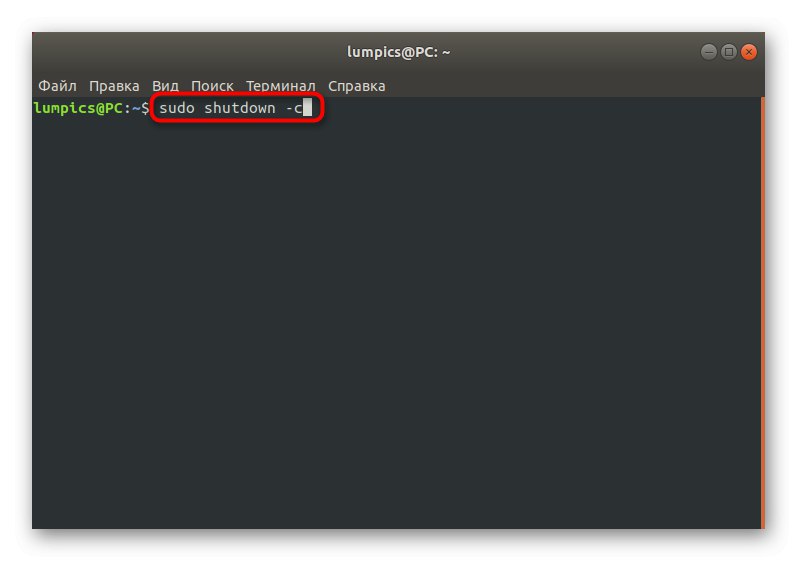
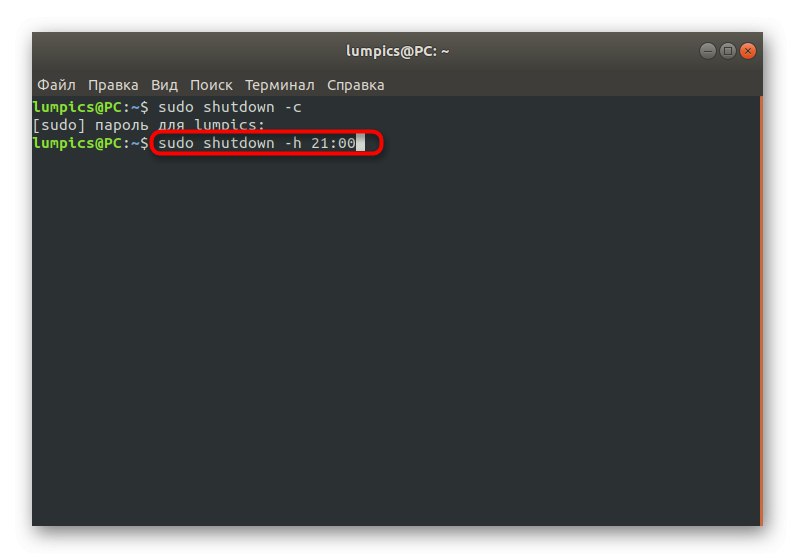
Kot lahko vidite, uporaba ukaza ni nič težkega ugasniti št. Le sintakso se morate naučiti in razumeti, v katerih situacijah uporabljati ta pripomoček. Če se izkaže, da je neprimerna, nadaljujte s preučevanjem naslednjih metod.
2. način: znova zaženite
Če ste pozorni na članek o ponovnem zagonu Linuxa prek konzole, navedene na zgornji povezavi, boste videli, da vam ukaz omogoča, da se spoprimete s to nalogo znova zaženite... Zanj veljajo dodatni argumenti, ki vam omogočajo preprosto zaustavitev sistema. Potem mora biti vnosna vrstica videti tako sudo ponovni zagon -p... Vnesite ga in ga aktivirajte, da takoj končate trenutno sejo.
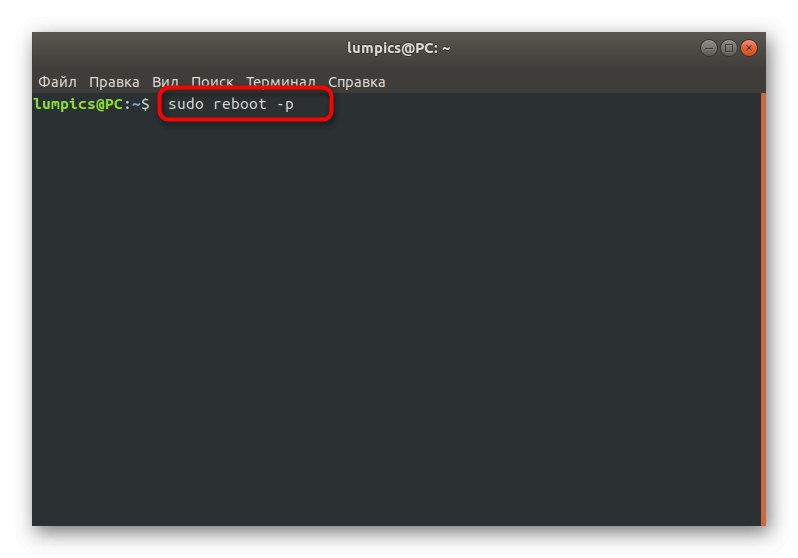
3. metoda: moč
Imenuje se zadnji ukaz, o katerem želimo govoriti v okviru današnjega gradiva ugasniti... Pravzaprav že njegovo ime govori samo zase in v konzolo morate vnesti samo isto besedo, da se računalnik takoj izklopi. V tem primeru vam ne bo treba uporabljati nobenih dodatnih možnosti, pripomoček pa nima drugih funkcij, v zvezi s katerimi bomo z njo zaključili seznanitev.
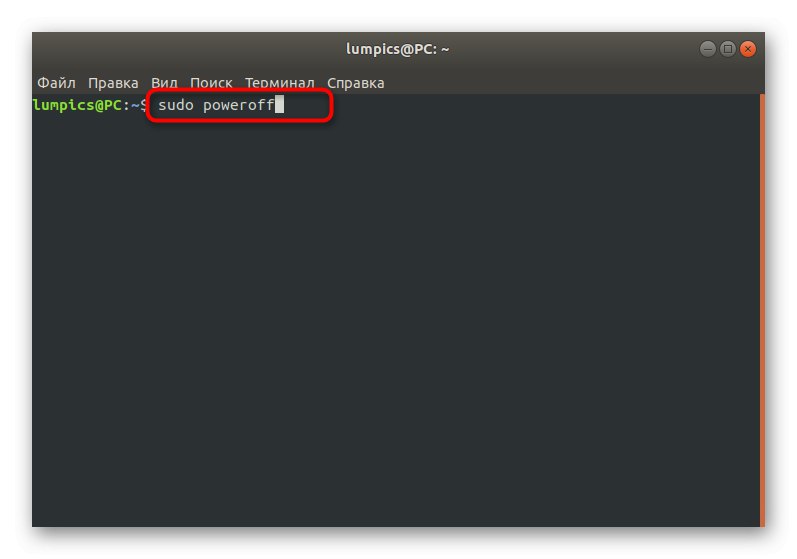
Metoda 4: Podsistem SysRq
Če poznate razporeditev tipk na tipkovnici, potem veste, da obstaja stikalo z imenom "SysRq" (njegovo ime ni zapisano na vseh tipkovnicah, hkrati pa je vedno na tipki Natisni zaslon). V operacijskih sistemih Linux obstaja istoimenski podsistem, ki deluje na ravni jedra. Če pridržite ustrezno kombinacijo tipk, se sistem izklopi. Ta kombinacija je videti takole: Alt + SysRq + O... O tej možnosti smo se odločili na koncu današnjega članka, ker včasih ni mogoče vnesti niti ukazov konzole za izklop računalnika.
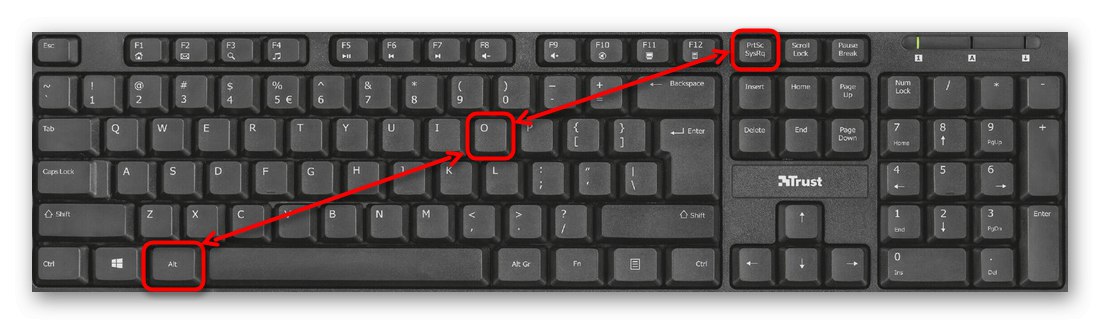
Danes ste se seznanili s štirimi različnimi načini ponovnega zagona Linuxa, ki so alternative navideznemu gumbu v grafičnem uporabniškem vmesniku. Ostane le, da izberemo optimalno metodo, da jo uporabimo ob pravem času.